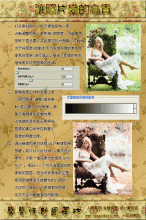Photoshop做TOFU风格摄影作品效果
来源:未知
作者:admin
学习:1052人次
摄影是经常要用到photoshop来处理摄影作品的,今天我们来学学用ps做TOFU风格的摄影效果
先看效果图

下面是原图片和采用图片

教程如下:
1.打开原图片和要模仿的图片
2.将原图片复制一层
3.增加一个新层填充白色,模式柔光,不透明度55%,或自定
4.新建一层,Ctrl+Shift+Ale+E盖印图层
5.复制一层,执行图像——调整——匹配颜色,在源里选择要模仿的图片,适当调整数值
6.新建可选颜色调整层,勾选相对,数值:青色100;-100;-34;54
7.创建色彩平衡调整层,数值:-17;0;9
8.创建色相饱和度调整层,数值:黄色-21;20;0
9.增加白色渐变填充层,样式为线性,角度-109.6;缩放59,将与图层对齐选项沟去,适当调整图层位置
10.新建一层,盖印图层,加上文字,大功告成

作者:爱上熊猫眼 来源:PS中文网
先看效果图

下面是原图片和采用图片

教程如下:
1.打开原图片和要模仿的图片
2.将原图片复制一层
3.增加一个新层填充白色,模式柔光,不透明度55%,或自定
4.新建一层,Ctrl+Shift+Ale+E盖印图层
5.复制一层,执行图像——调整——匹配颜色,在源里选择要模仿的图片,适当调整数值
6.新建可选颜色调整层,勾选相对,数值:青色100;-100;-34;54
7.创建色彩平衡调整层,数值:-17;0;9
8.创建色相饱和度调整层,数值:黄色-21;20;0
9.增加白色渐变填充层,样式为线性,角度-109.6;缩放59,将与图层对齐选项沟去,适当调整图层位置
10.新建一层,盖印图层,加上文字,大功告成

作者:爱上熊猫眼 来源:PS中文网
学习 · 提示
相关教程
关注大神微博加入>>
网友求助,请回答!